
Como transferir arquivos do PC para o iPhone [Guia completo]

A pesquisa mostrou que os dispositivos iPhone hospedam muitas funções e recursos agradáveis. No entanto, é sempre aconselhável que os usuários façam backup de seus arquivos em seus computadores pessoais para manter os dados seguros contra uma perda em caso de emergências. Outra vantagem de transferir dados para um computador é que você pode visualizar claramente os arquivos de casa ou do trabalho.
Também é apropriado mover os dados do PC para o iDevice porque é portátil e você pode levar o dispositivo para onde quiser ir. Existem vários métodos para transferir fotos, músicas, vídeos e outros documentos do seu Mac ou PC para o dispositivo móvel com ou sem o uso do iTunes.
Método 1 - Transferir arquivos do PC para o iPhone
Método 2 - Transferir arquivos do PC para o iPhone com o iCloud Drive (PC & Mac)
Método 3 - Transferir arquivos do PC para o iPhone via e-mail (PC & Mac)
Método 4 - Transferir arquivos do Mac para o iPhone com AirDrop (somenteMac )
Método 5 - Transferir arquivos do PC para o iPhone usando unidades on-line (PC & Mac)
Usar o Coolmuster iOS Assistant (Windows/Mac) é uma das maneiras mais eficazes de fazer backup de dados, importar arquivos e gerenciá-los nos iPhones, iPads e iPods, incluindo o mais recente iPhone 14/13/12/11/XS Max, iPhone XR, iPhone XS e etc.
Os usuários do iDevice devem seguir o seguinte procedimento ao usar este software:
1. Inicie o Coolmuster iOS Assistant no seu PC.
O primeiro passo é baixar, instalar e executar o software em seu computador. Uma interface primária é exibida no computador. Use um cabo USB para conectar o receptor à CPU. Certifique-se de instalar o iTunes mais recente no seu computador, o software reconhecerá automaticamente o gadget conectado.

Clique nas opções "Confiar" e depois em "Continuar" na janela pop-up que aparece no computador. Caso a janela pop-up não apareça, selecione o botão "não é possível ver este pop-up" na parte inferior da janela.
Uma vez que uma conexão foi criada, o programa irá organizar todos os arquivos e pastas.

2. Transfira todos os dados desejados.
É importante notar que o software pode ser usado para alocar todos os tipos de dados, incluindo contatos, calendário, música, contatos, mensagens, notas, para mencionar alguns.
- Transferir arquivos do PC para o iPhone:
Se você quiser copiar os arquivos do laptop para o iDevice, você pode seguir as seguintes etapas:
-> Clique em "Contatos", "Notas", "Favoritos" ou outros tipos de arquivo para entrar na guia de arquivo.
-> Abra a opção "Importar" que está na parte superior da janela.
-> Escolha os arquivos que você deseja mover para o fone de ouvido móvel.
-> Toque na opção "OK" para começar a copiar. Você pode decidir excluir ou manter os arquivos e pastas originais.

Os usuários do iDevice devem primeiro entender que, para as versões atuais, apenas contatos, calendários, livros, notas e favoritos podem ser movidos de um computador para o iPhone. No entanto, foi previsto que, nas versões futuras, outras versões diferentes serão suportadas.
- Transferir arquivos do iPhone para o PC:
Clique na pasta que você deseja gerenciar para visualizar todas as suas informações. Caso você queira realocar músicas, clique nas músicas específicas que deseja mover para o computador.
Logo na parte superior, há um botão "Exportar". Toque nele e, em seguida, escolha o melhor formato de saída de arquivo. Comece a transferir os arquivos do iPod para o computador.

Dica: Saiba mais maneiras de transferir dados do iPhone para o laptop >>
A unidade do iCloud está disponível especificamente para diferentes versões de PCs e Mac. Para que funcione, seu processador pessoal deve executar Windows 7, 8 ou 10. Para o Mac, ele deve ter um OS X Yosemite as outras versões posteriores. A função desta unidade é permitir que você leia, visualize ou edite arquivos em seu receptor usando determinados aplicativos. No entanto, há uma limitação de espaço de cinco GB.
-> Abra o site da Apple (https://www.apple.com/) e baixe a unidade de localização.
-> Ative a unidade no seu laptop.
-> Entre com suas credenciais.
-> Localize a pasta em seu Mac ou computador pessoal, indo para configurações, iCloud e, em seguida, escolha o arquivo desejado.
-> Use o aplicativo para abrir os arquivos e pastas em seu iDevice.

Esse processo também permite que os usuários salvem os arquivos em seus dispositivos e os acessem mais tarde sem usar a rede. Tudo o que você precisa fazer é tocar na opção Configurações, iCloud, o arquivo desejado e, em seguida, tocar na opção Download. A coisa boa sobre este procedimento é que ele permite que você mantenha a pasta original e, em seguida, importar as cópias.
-> Para encontrar os dados baixados, digamos vídeos, vá para este PC e, em seguida, pasta de vídeos do iCloud.
-> Na lista suspensa de ações, consulte o documento de download.
-> Esta etapa irá baixar automaticamente os documentos e armazená-los no espaço baixado arquivos são geralmente mantidos pelo seu gadget. Veja mais detalhes sobre como usar o iCloud Drive no iPhone/iPad >>

Saiba mais: Como transferir o Word Doc para o iPhone de 4 maneiras simples
Este é o mais fácil de todos os meios de mover arquivos do seu PC para o iPad, iPhone ou de um dispositivo para outro. Tudo o que você precisa fazer é enviar um e-mail para si mesmo usando as seguintes diretrizes;
-> Abra um navegador e vá para o e-mail.
-> Adicione o endereço correto. Você não precisa escrever o assunto.
-> Selecione os arquivos que deseja compartilhar e adicione-os como anexos.
-> Verifique o e-mail em seu dispositivo e baixe os anexos para visualizá-los.

No entanto, este método tem várias deficiências. Por exemplo, arquivos além de um determinado tamanho limite não podem ser compartilhados. Além disso, problemas como rede ruim podem levar a atrasos. É por isso que é recomendado usar o softwareCoolmuster iOS Assistant.
Mac usuários também podem usar o Airdrop para remover arquivos do Mac para o iPhone e vice-versa. Para usar esse método sem fio, você precisa instalar o aplicativo nos dois dispositivos e, em seguida, siga as seguintes etapas:
-> Ligue o Wi-Fi e o Bluetooth em ambos os dispositivos.
-> Open Airdrop. Caso algum dos dois dispositivos não tenha sido conectado, permita que ele seja descoberto.
-> Arraste e solte o arquivo na janela do Airdrop e selecione a opção "Compartilhar".
Confira mais detalhes sobre como Airdrop iPhone para computador e Airdrop de computador para iPhone >>
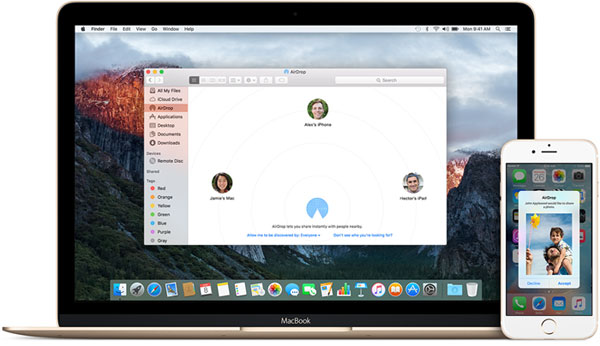
Se você não conseguiu usar a unidade do iCloud para remover dados do seu computador para o iDevice, você pode optar por usar outras unidades de nuvem on-line, como a unidade do Google e o Dropbox. A melhor coisa sobre este método é que você tem uma avaliação gratuita e não há limitação de espaço. As limitações, no entanto, serão determinadas pelo acesso à Internet que você está usando. O processo envolve essas etapas listadas.
-> Abra o local das pastas no laptop.
-> Carregue-os para a unidade de nuvem e certifique-se de que você tenha uma rede forte e estável.
-> Encontre a localização do aplicativo na unidade de nuvem. Como alternativa, você pode abrir diretamente o site em seu gadget.
-> Selecione os arquivos que você deseja realocar e baixá-los para o iPad ou iPod.

Ponto-chave
Há várias razões pelas quais você escolheria mover seus vídeos, fotos, músicas, contatos e documentos importantes do computador para o dispositivo iOS . A maioria das pessoas só pensa em usar o iTunes para fazer a transferência. Mas, as informações acima provaram que você também pode alterar seus arquivos sem necessariamente usar o iTunes.
Você pode aplicar outros métodos, como e-mail, usando Airdrop, iCloud e o software Coolmuster. Segundo especialistas, usar o programa Coolmuster iOS Assistant é mais aconselhável porque, com apenas um clique, todos os seus dados serão movidos. Ao contrário de outros métodos, não há limitação de tamanho de arquivo e é absolutamente poderoso.
Artigos relacionados:
Como transferir músicas do iPhone 14/13/12/11/Xs Max / Xs / XR para o computador?
Como transferir arquivos do Android para o iPhone [Soluções completas]
Como transferir dados do iPhone para o PC sem iTunes [9 Métodos]
Melhor iPhone iPad iPod Transfer Software 2023
Como transferir contatos do iPhone para o cartão SIM
Guia sobre o melhor software de backup para iPhone / iPad / iPod





